L’Apple Watch è un dispositivo strettamente connesso all’iPhone e per questo motivo, prima di aggiornarlo, è opportuno leggere e capire determinate informazioni.
Aggiornare l’iPhone
watchOS 8 ha come requisito un iPhone aggiornato ad iOS 15. Ne consegue, che la prima operazione da effettuare sarà quella di aggiornare il vostro telefono principale altrimenti watchOS 8 non funzionerà. Per aggiornare ad iOS 15, potete leggere questa guida.
Aggiornare l’Apple Watch
Se nell’articolo di iOS 15 vi abbiamo detto che è quasi impossibile che la procedura possa andare storta e far danni, su Apple Watch non possiamo dire lo stesso. Il dispositivo è molto più delicato e potrebbero insorgere degli errori durante il processo. Per questo motivo, è consigliabile eseguire un backup prima dell’aggiornamento.
Attenzione: il backup non è un’operazione “assolutamente necessaria”, io stesso non l’ho eseguito sul mio Apple Watch, quindi se non vi interessa potete anche saltare tutto il blocco della guida in cui ne parliamo arrivando direttamente all’aggiornamento in sè e per sè, tuttavia è consigliabile farlo perchè se qualcosa andasse storto potreste risolverlo soltanto con un ripristino, perdendo tutti i dati, le app e le impostazioni. La perdita più grave sarebbero sicuramente i progressi a livello di fitness / medaglie vinte ed i dati su Salute.
Come eseguire il backup di un Apple Watch
Un backup dell’Apple Watch viene eseguito dal sistema operativo già in automatico sul vostro iPhone. I dati che vengono salvati includono:
- Dati per le app integrate e impostazioni per le app integrate e di terze parti
- Disposizione delle app nella schermata Home
- Impostazioni del quadrante dell’orologio, con relative personalizzazioni
- Impostazioni relative al Dock, come ad esempio l’ordine dei preferiti
- Impostazioni generali di sistema, come luminosità, suono e feedback aptico
- Dati di Salute e Fitness
- Impostazioni sulle notifiche
- Playlist e album e mix dell’app Musica
- Impostazione Feedback vocale di Siri
- Album foto sincronizzato
- Fuso orario
Sebbene il backup automatico ci salvi la vita, quest’ultimo è contenuto all’interno del telefono, quindi prima che risulti effettivamente disponibile dobbiamo eseguire un’altra operazione: trasferirlo nel computer oppure caricarlo su iCloud.
Se vogliamo utilizzare iCloud basta entrare in Impostazioni > Proprio Account > iCloud > Backup ed attivare l’interruttore. Se invece vogliamo utilizzare iTunes o il Finder del Mac, basterà collegare l’iPhone con il cavetto, aprire l’app di riferimento e cliccare su “Effettua backup adesso“. Affinchè i dati di Fitness e Salute vengano effettivamente trasferiti, è necessario mettere una spunta su Esegui crittografia backup locale inserendo poi una password nella stessa schermata.
Un altro modo per avere il backup più recente e completo del vostro Apple Watch è attraverso la rimozione del dispositivo.
Sembra strano ma è proprio così: nel momento in cui andrete a dissociare l’orologio dal vostro telefono, ne verrà effettuata prima una copia di backup nella memoria. Per dissociare un Apple Watch aprite l’applicazione Watch su iPhone, poi cliccate in alto a sinistra “Tutti gli Apple Watch” e poi selezionate l’icona con la “i” in corrispondenza del dispositivo. A questo punto, premete su Annulla abbinamento Apple Watch.
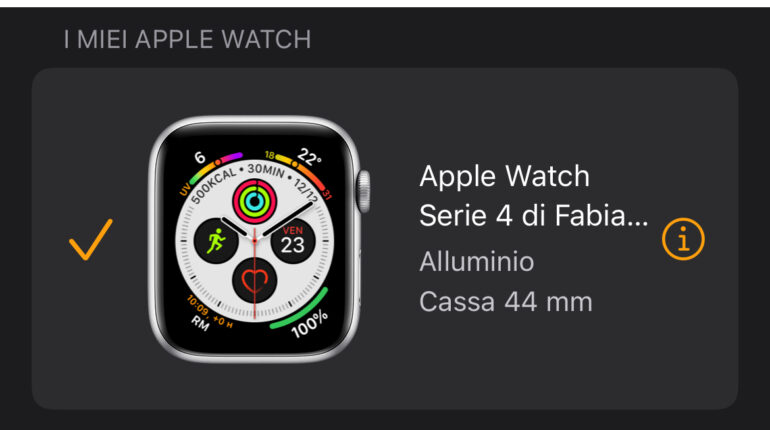
Nota: Dissociare un Apple Watch significa dover ripetere la procedura di configurazione subito dopo, la lettura del codice QR e tutti i settaggi iniziali. E’ abbastanza noioso, anche perchè l’orologio non è molto veloce nello svolgere tutte queste cose. Il backup resta comunque un’opzione facoltativa.
Come installare watchOS 8 su Apple Watch
watchOS 8, tra le varie novità, rende possibile l’installazione di watchOS 8 anche quando sul dispositivo ci sono soltanto 500MB di spazio libero. Questa è davvero un’ottima notizia per i possessori di un Apple Watch Serie 3, il modello minimo sul quale è possibile effettuare l’aggiornamento.
In passato infatti, i possessore di questo “vecchio” terminale, avevano difficoltà con gli aggiornamenti a causa di uno spazio libero in memoria che in nessun modo poteva risultare sufficiente rispetto alle dimensioni del firmware.
Avere soltanto 500MB liberi invece, non dovrebbe essere complicato e sono sicuro che già nel 99% dei casi sarà così sul vostro Apple Watch.
Per aggiornare l’orologio dovrete installare prima iOS 15, poi avviare l’applicazione Watch sul telefono > Generali > Aggiornamento software. Accettate il contratto ed assicuratevi di avere la batteria carica almeno al 50% ed il caricatore a portata di mano, entrambi requisiti fondamentali per la corretta installazione.



Leggi o Aggiungi Commenti